
Porada: Klip wideo jest w innym języku niż Twój? Spróbuj wybrać pozycję Podpisy kodowane 
W programach Word i PowerPoint masz do dyspozycji wiele różnych opcji dotyczących wyglądu akapitu.
Zmienianie wyrównania akapitu
-
Zaznacz akapity, które chcesz zmienić.
-
Aby je wyśrodkować, wybierz pozycję Narzędzia >wyśrodk

-
Aby wyrównać je do prawego marginesu, wybierz pozycję Narzędzia >Wyrównaj do prawej

-
Aby wyrównać do obu marginesów, wybierz pozycję Narzędzia > wyjustuj

Zmienianie odstępów między akapitami
-
Zaznacz akapity, które chcesz zmienić.
-
Wybierz pozycję Narzędzia główne > Interlinia i odstępy między akapitami.
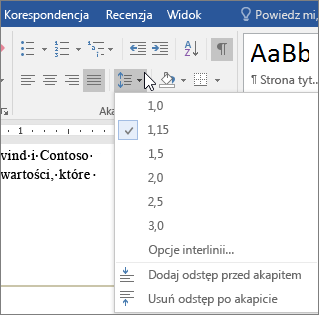
-
Wybierz opcję.
Dodawanie punktorów lub numerowania
-
Zaznacz akapity, które chcesz zmienić.
-
Wybierz pozycję Narzędzia główne > Punktory lub Numerowanie.
Zmienianie wcięć akapitu
-
Zaznacz akapity, które chcesz zmienić.
-
Wybierz pozycję Narzędzia główne > Zwiększ wcięcie lub Zmniejsz wcięcie.
Chcesz wiedzieć więcej?
Tworzenie wysunięcia w programie Word dla sieci Web
Zmienianie wyrównania, wcięcia i odstępów tekstu
W programach Word i PowerPoint masz do dyspozycji wiele różnych opcji dotyczących wyglądu akapitu.
Możesz na przykład zmienić wyrównanie akapitów, ich wcięcia i odstępy między nimi.
Na początek zaznacz akapity, które chcesz zmienić, i na karcie Narzędzia główne wybierz odpowiednią opcję z grupy Akapit.
Domyślnie większość tekstu jest wyrównana do lewego marginesu, ale można wyśrodkować tekst, wyrównać go do prawego marginesu lub wyjustować (wyrównać do obu marginesów).
Wybierz przycisk Interlinia i odstępy między akapitami, aby zmienić ilość miejsca między wierszami albo wielkość odstępu przed lub po akapitach.
Możesz także dodać Punktory lub Numerowanie.
Aby zwiększyć wcięcie akapitów, wybierz przycisk Zwiększ wcięcie. Aby je zmniejszyć, wybierz przycisk Zmniejsz wcięcie.
Wszystkie opcje umożliwiające dostosowanie wyglądu akapitów są dostępne tutaj, w grupie Akapit.










